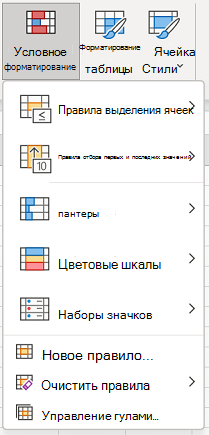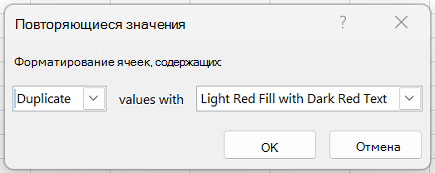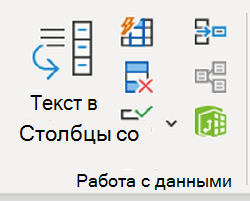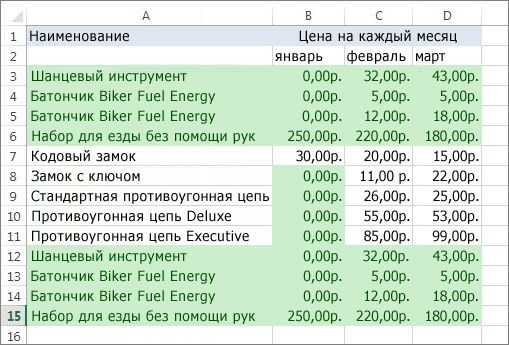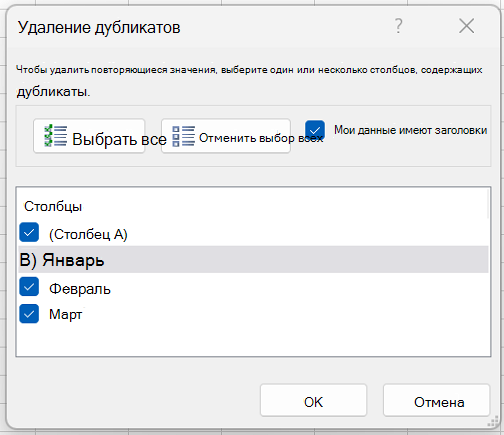В некоторых случаях повторяющиеся данные могут быть полезны, но иногда они усложняют понимание данных. Используйте условное форматирование для поиска и выделения повторяющихся данных. Это позволит вам просматривать повторения и удалять их по мере необходимости.
-
Выберите ячейки, которые нужно проверить на наличие повторений.
Примечание: Excel не может выделять дубликаты в области Значения отчета сводной таблицы.
-
Выберите Главная > условное форматирование > выделение правил ячеек > повторяющихся значений.
-
В поле рядом со значениями выберите форматирование, которое нужно применить к повторяющимся значениям, а затем нажмите кнопку ОК.
Удаление повторяющихся значений
При использовании функции Удалить дубликаты повторяющиеся данные удаляются без возможности восстановления. Перед удалением дубликатов рекомендуется переместить или скопировать исходные данные на другой лист, чтобы случайно не потерять какие-либо сведения.
-
Выделите диапазон ячеек с повторяющимися значениями, который нужно удалить.
Совет: Перед попыткой удаления повторений удалите все структуры и промежуточные итоги из своих данных.
-
Выберите Данные > Удалить дубликаты, а затем в разделе Столбцы проверка или снимите флажок столбцов, в которых нужно удалить дубликаты.
Например, на этом листе столбец январь содержит сведения о ценах, которые необходимо сохранить.
Для этого снимите флажок Январь в поле Удалить дубликаты .
-
Нажмите кнопку ОК.
Примечание: Количество повторяющихся и уникальных значений, заданных после удаления, может включать пустые ячейки, пробелы и т. д.